
Ngày nay USB Flash dường như là thứ không thể thiếu trong việc sao chép dữ liệu giữa các máy tính với nhau thay thế cho việc dùng đĩa CD trước đây. Tốc độ cao và sự tiện lợi là ưu thế của USB. Tuy nhiên không phải ai cũng biết hết các thủ thuật khi sử dụng USB.
Bài viết sau sẽ chia sẻ cho bạn cách xử lý 1 số lỗi thường gặp khi gỡ USB ra khỏi máy tính.
Thông thường người dùng phổ thông thường rút USB ra khỏi ổ cắm sau khi sao chép dữ liệu xong mà không chọn chế độ Safely Remove. Điều này có thể gây ra một số hư hỏng cho dữ liệu của bạn thậm chí treo máy tính sau khi rút ra.
Rất đơn giản, từ khay hệ thống chọn biểu tượng có hình USB và chọn Eject ổ đĩa mình cần. Và đợi thông báo Safe To Remove Hardware.
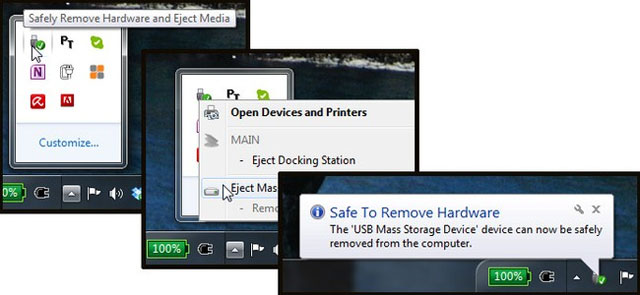
Mẹo: Bạn cũng có thể chọn Eject ổ USB từ ngay trong My computer.
Không phải lúc nào mọi chuyện cũng như ý, nếu bạn thường xuyên sử dụng USB chắc hẳn đã đôi lần Windows nhảy ra cái cửa sổ và thông báo rằng: This device is currently in use (Thiết bị đang được sử dụng).
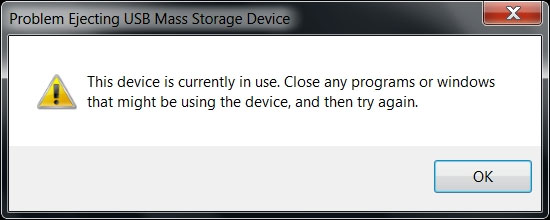
Xem cách xử lý của một số người và xem bạn thuộc nhóm người nào?
Cách 1 khá nhanh nhưng đầy mạo hiểm, bạn có thể không còn gì trong USB sau khi rút ra. Bạn không thích điều này chút nào?
Cách 2 và 3 an toàn hơn, nhưng mất thời gian. Không ai muốn mất mấy phút để gỡ bỏ USB cả. Và máy tính của bạn đang bận làm việc khác như chơi game chẳng hạn. Thà hỏng USB còn hơn.
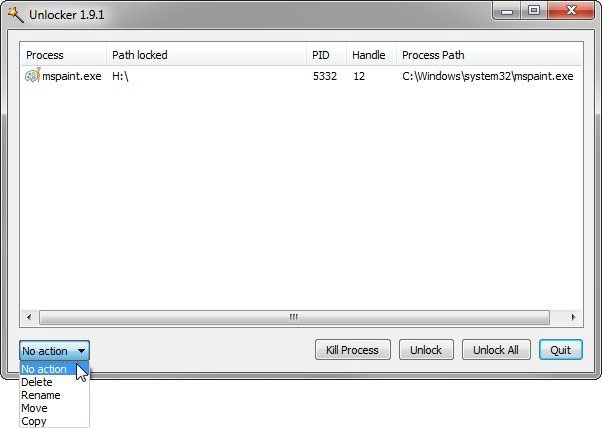
Đó là chương trình Unlocker vừa giúp bạn Remove USB trong vòng mấy giây vừa đảm bảo không mất dữ liệu.
- Mỗi khi xảy ra thông báo lỗi bạn chỉ cần chuột phải vào ổ đĩa và chọn Unlocker.
- Và xóa các tiến trình con đang không cho phép gỡ bỏ USB.
- Unlocker còn khá nhiều chức năng hữu hiệu khác giải quyết mấy lỗi thường gặp trong Windows như:
Tác giả: Theo Genk
Nguồn tin: http://www.quantrimang.com.vn
Những tin mới hơn
Những tin cũ hơn
Bản dịch tiếng Việt của Giấy phép Công cộng GNU Người dịch Đặng Minh Tuấn <dangtuan@vietkey.net> Đây là bản dịch tiếng Việt không chính thức của Giấy phép Công cộng GNU. Bản dịch này không phải do Tổ chức Phần mềm Tự do ấn hành, và nó không quy định về mặt pháp lý các điều khoản cho các...
Thứ năm - 01/01/2026 04:03
Số TBMT: IB2600000169-00. Bên mời thầu: . Đóng thầu: 10:00 10/01/26Thứ năm - 01/01/2026 03:41
Số TBMT: IB2500651647-00. Bên mời thầu: . Đóng thầu: 14:30 19/01/26Thứ tư - 31/12/2025 22:46
Số TBMT: IB2600000101-00. Bên mời thầu: CHI NHÁNH PHÁT ĐIỆN DẦU KHÍ - TẬP ĐOÀN CÔNG NGHIỆP - NĂNG LƯỢNG QUỐC GIA VIỆT NAM. Đóng thầu: 09:00 16/01/26Thứ tư - 31/12/2025 22:44
Số TBMT: IB2500646928-00. Bên mời thầu: . Đóng thầu: 14:30 10/01/26Thứ tư - 31/12/2025 22:16
Số TBMT: IB2600000089-00. Bên mời thầu: CHI NHÁNH PHÁT ĐIỆN DẦU KHÍ - TẬP ĐOÀN CÔNG NGHIỆP - NĂNG LƯỢNG QUỐC GIA VIỆT NAM. Đóng thầu: 09:00 10/01/26Thứ tư - 31/12/2025 21:51
Số TBMT: IB2500650987-00. Bên mời thầu: . Đóng thầu: 09:00 11/01/26Thứ tư - 31/12/2025 21:06
Số TBMT: IB2500650226-00. Bên mời thầu: . Đóng thầu: 09:00 11/01/26Thứ tư - 31/12/2025 19:38
Số TBMT: IB2500620210-02. Bên mời thầu: . Đóng thầu: 06:00 12/01/26Thứ tư - 31/12/2025 12:42
Số TBMT: IB2500651701-00. Bên mời thầu: . Đóng thầu: 10:00 15/01/26Thứ tư - 31/12/2025 11:47
Số TBMT: IB2500651386-00. Bên mời thầu: . Đóng thầu: 09:00 18/01/26Thứ năm - 01/01/2026 04:35
Số KHLCNT: PL2600000112-00. Ngày đăng tải: 16:35 01/01/26Thứ năm - 01/01/2026 04:33
Số KHLCNT: PL2600000111-00. Ngày đăng tải: 16:33 01/01/26Thứ năm - 01/01/2026 04:32
Số KHLCNT: PL2600000108-00. Ngày đăng tải: 16:32 01/01/26Thứ năm - 01/01/2026 04:29
Số KHLCNT: PL2600000110-00. Ngày đăng tải: 16:29 01/01/26Thứ năm - 01/01/2026 04:28
Số KHLCNT: PL2500372992-01. Ngày đăng tải: 16:28 01/01/26